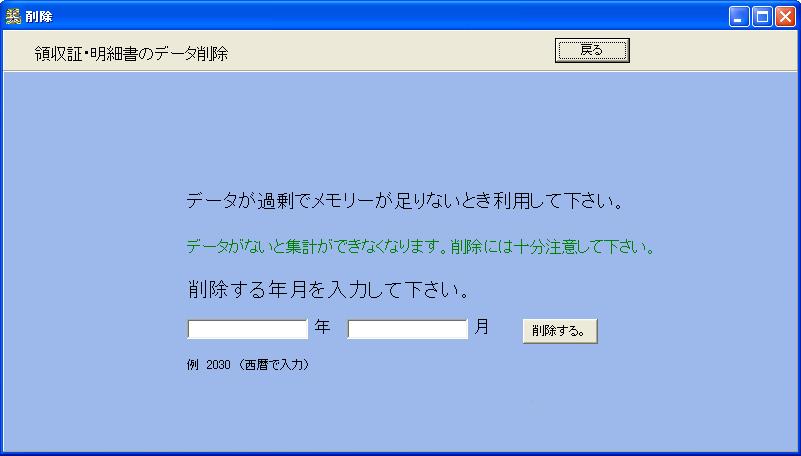柔道整復業務用領収証・明細書発行ソフト
データ訂正
例 領収証を印刷する前に 初検料を入力しわすれたことに気づいた場合
領収証を印刷した後に 初検料を入力し忘れたことに気づいた場合(ただし当日)
最初から入力しなおして新たに領収証発行すれば訂正終了です。
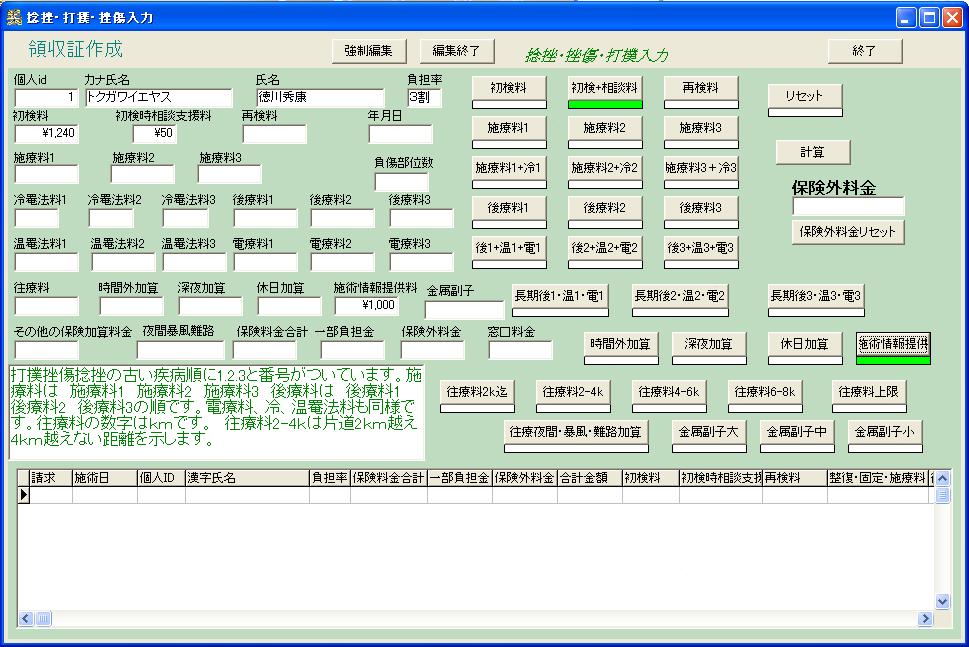
入力を完了後
「計算」をクリック
「終了」をクリック
領収証を必ず印刷してください。
同一人物の訂正の場合 当日の訂正は誤ファイル(レコード)を削除する必要はありません。
領収証や明細書を印刷・空印刷すると
自動的に誤ファイル(古いレコード)は削除され新しいファイル(レコード)が登録されます。ただし当日の場合だけです。
空印刷か印刷しないと訂正されません。
このソフトは1日1人に複数の種類の領収証は発行できません。注意して下さい。
例えば同じ日に同じ人の違った5枚の領収証を印刷した場合
最後に印刷した5枚目のデータだけが記録されます。
最初の4枚のデータは消去されます。
最新のデータが優先的に残るように設計されています。
領収証は1日1枚が原則です。
ウラ技(古い領収証の変更と再発行)
他のソフトに影響がない事と自己責任で実施してください。
Windowsの「スタート」
「コントロールパネル」
「日付・時刻 地域・言語のオプション」を選んで日付を変更します。
領収証を発行すれば(空印刷も可)
古いデータと入れ替わります。
訂正終了
必ず訂正終了後日付を今に戻して下さい。
ウラ技が使えない場合は、次のようにしてください。
当日以外の訂正は「日付変更」か「訂正」を使用します。
後からデータを入力したい場合(領収証の必要でない人0割負担の方を当日以外の日に入力)
何かのエラーで印刷したのに登録されない場合
通常の領収証発行の手順を実行
最後に印刷する必要がないので空印刷してください。
(注意 印刷・空印刷をしないとデータは登録されない。)
入力日のデータになっているので登録日を変更
「日付変更」をクリック
明細書と領収証ファイルが画面に出てきますので
黒三角マークが指すレコードが変更となります。
明細書と領収証のレコードを選択してください。
変更したい年月日を入力して「明細書日付変更」 「領収証日付変更」をクリックすれば終了です。
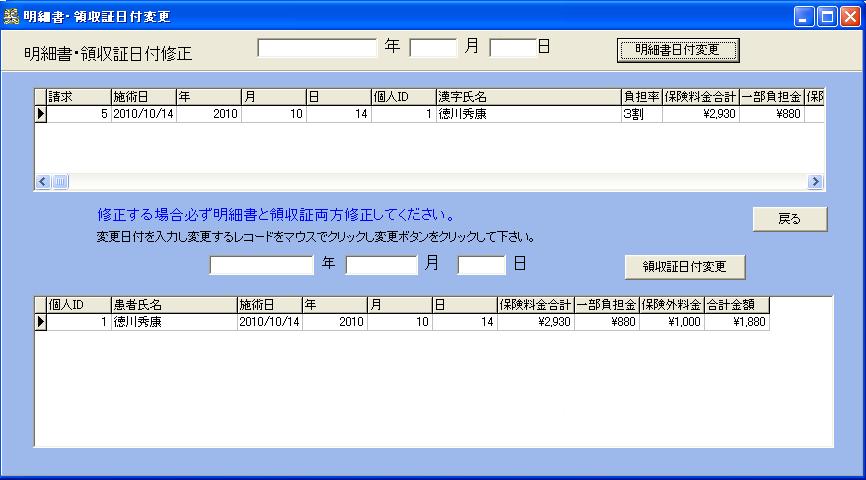
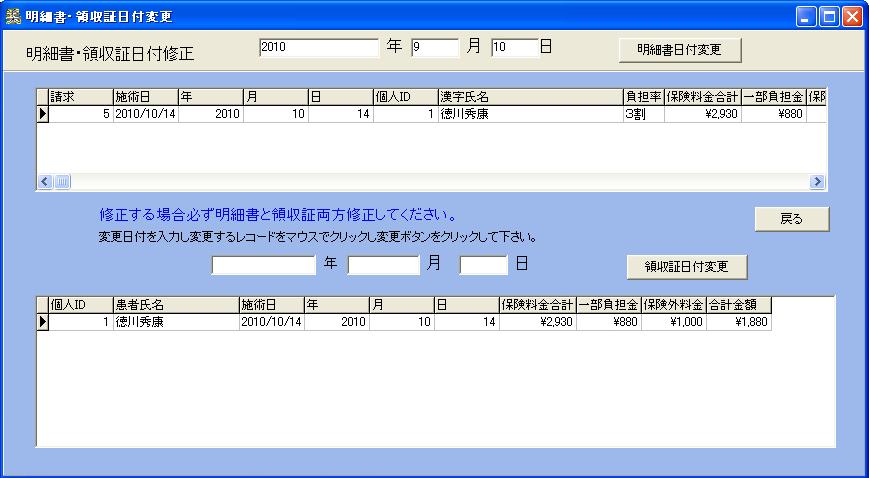
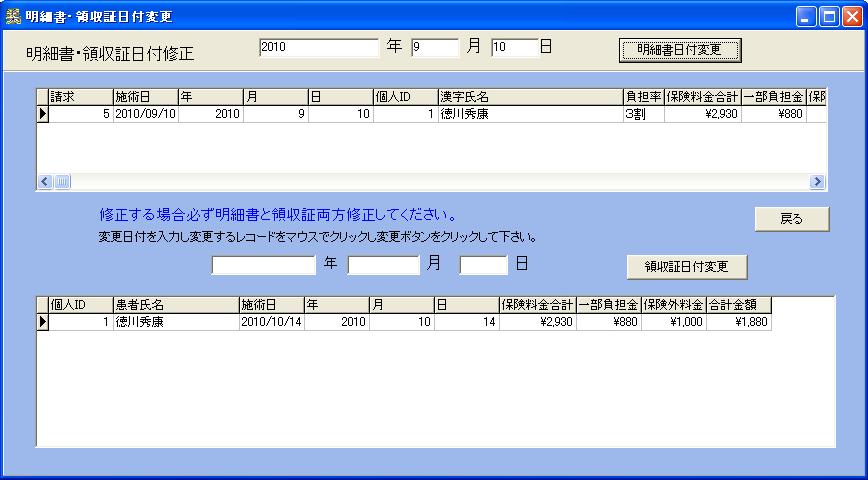
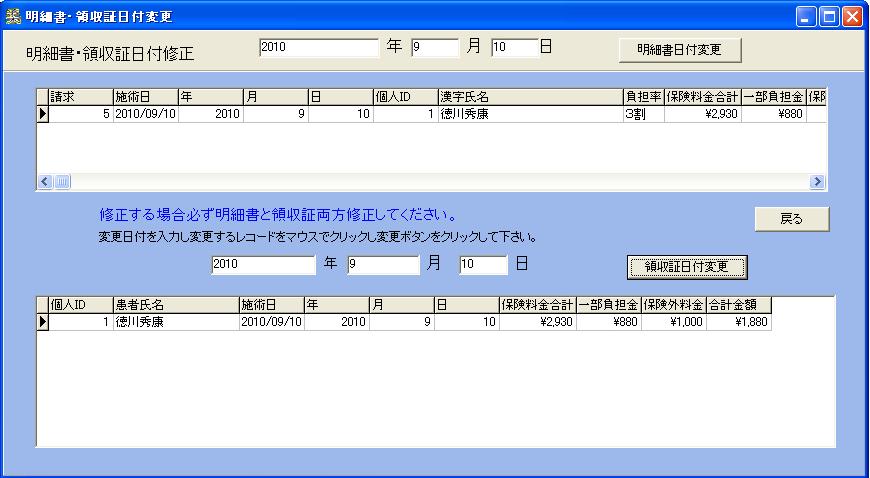
負担率の変更・削除などの場合
「訂正」をクリック↑
「氏名検索」の頭文字(例 ヤマ)
を入力して「氏名検索」をクリック
氏名を絞込み
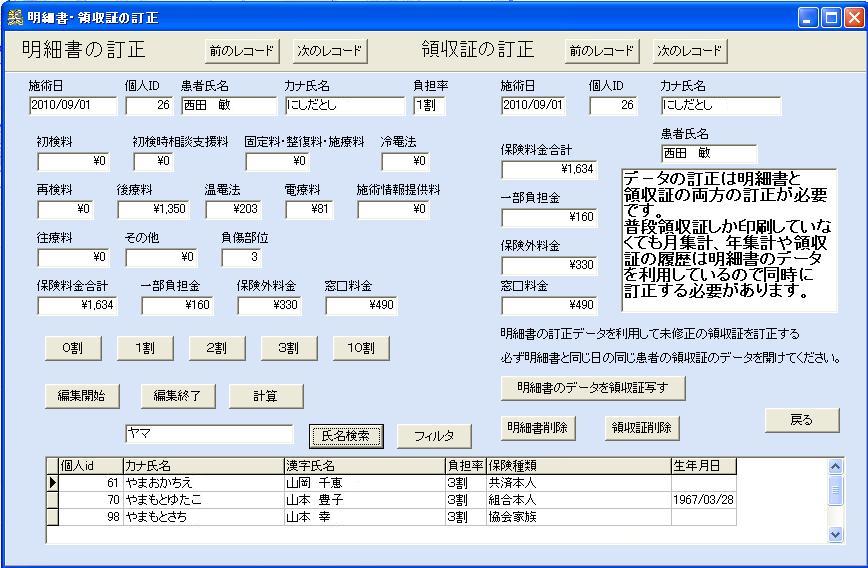
目的の氏名が見つかればそこをクリック
黒三角が目的レコードを示せば
「フィルター」をクリック↓
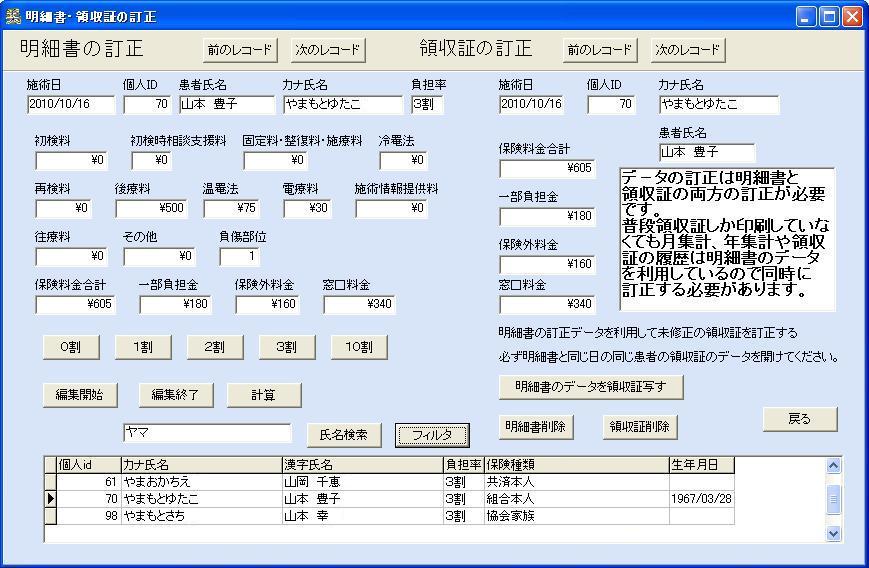
前のレコード」と「次のレコード」で訂正日を探します
明細書と領収証の両方を見つけ出します。
3割を1割に訂正します。
「1割」をクリック
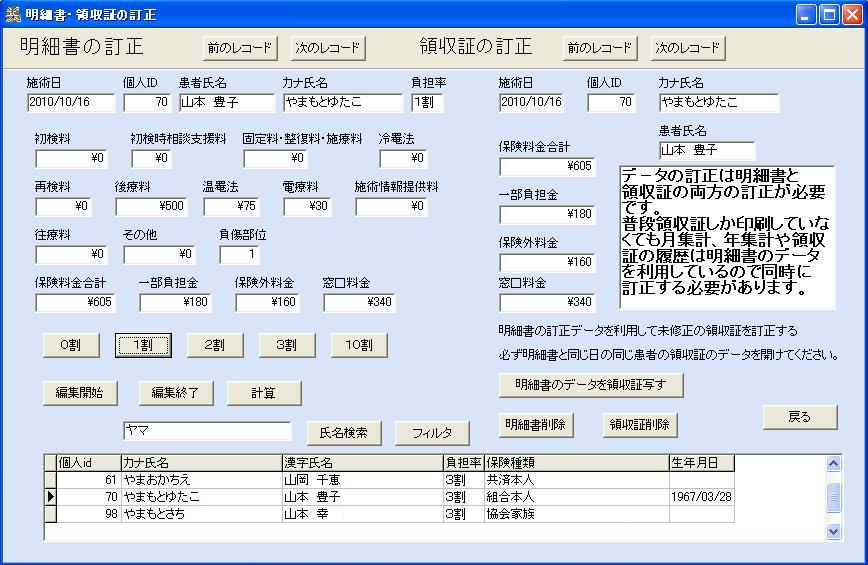
「計算」をクリック
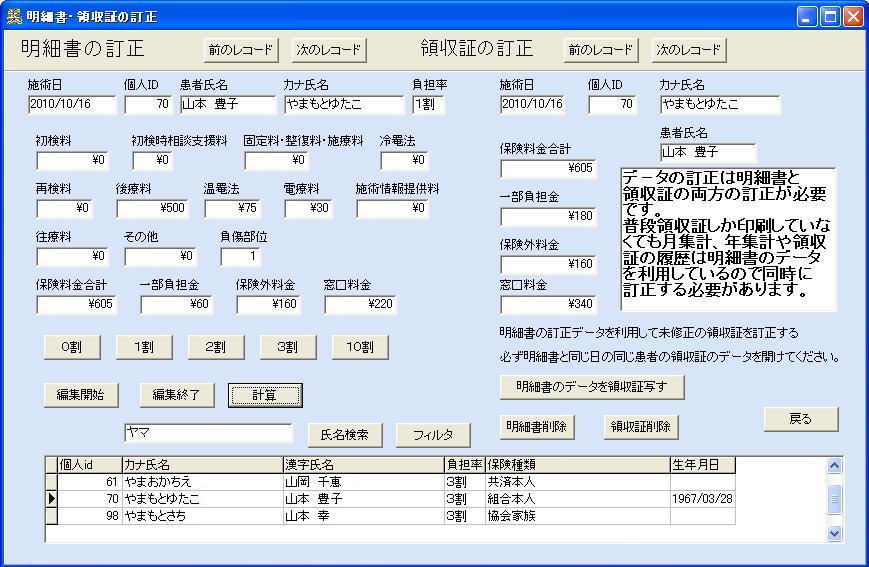
「計算」をクリックした後
明細書と領収証が同一日かを確認後
「明細書のデータを領収証写す」をクリック
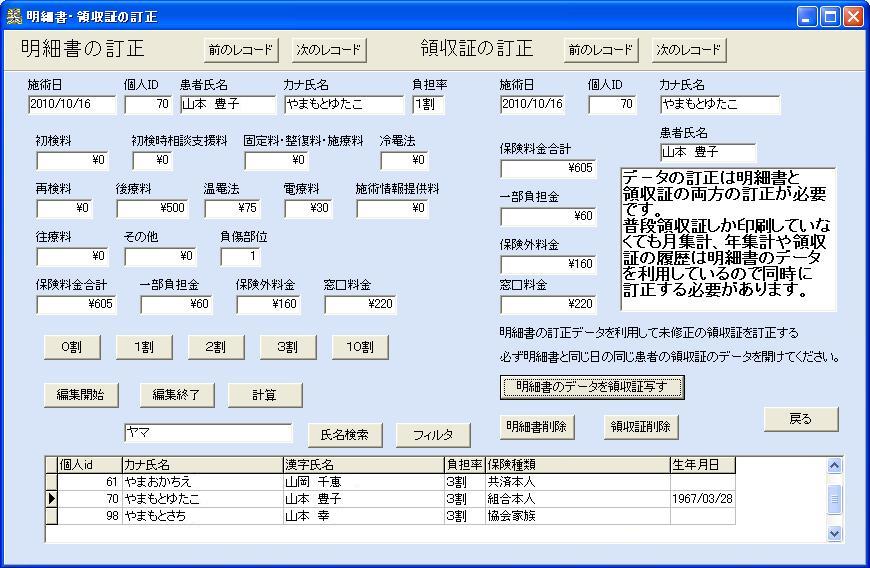
負担率だけでなく明細書の「編集開始」「編集終了」で強制編集して「計算」「明細書のデータを領収証写す」
他の訂正も可能です。
「明細書削除」「領収証削除」 例えば 双子で似た名前をミスして発行した場合(別人の領収証や明細書は当然削除)
データがいっぱいになってメモリーが足りなくなった場合
パソコンの環境によってまちまちです。C:¥の容量を時々チェックしてください。
容量の問題です
実質10年間以上入力しても問題ないと思います。
しかし検索や表示する量が多過ぎてスピードが落ちます。
パソコンの環境に応じてデータを削除して下さい。
2年間か3年間もあれば十分です。
「削除」をクリック↑
年月を入力↓
「削除する。」をクリック
1ヶ月分の明細書・領収証のデータが削除されます。